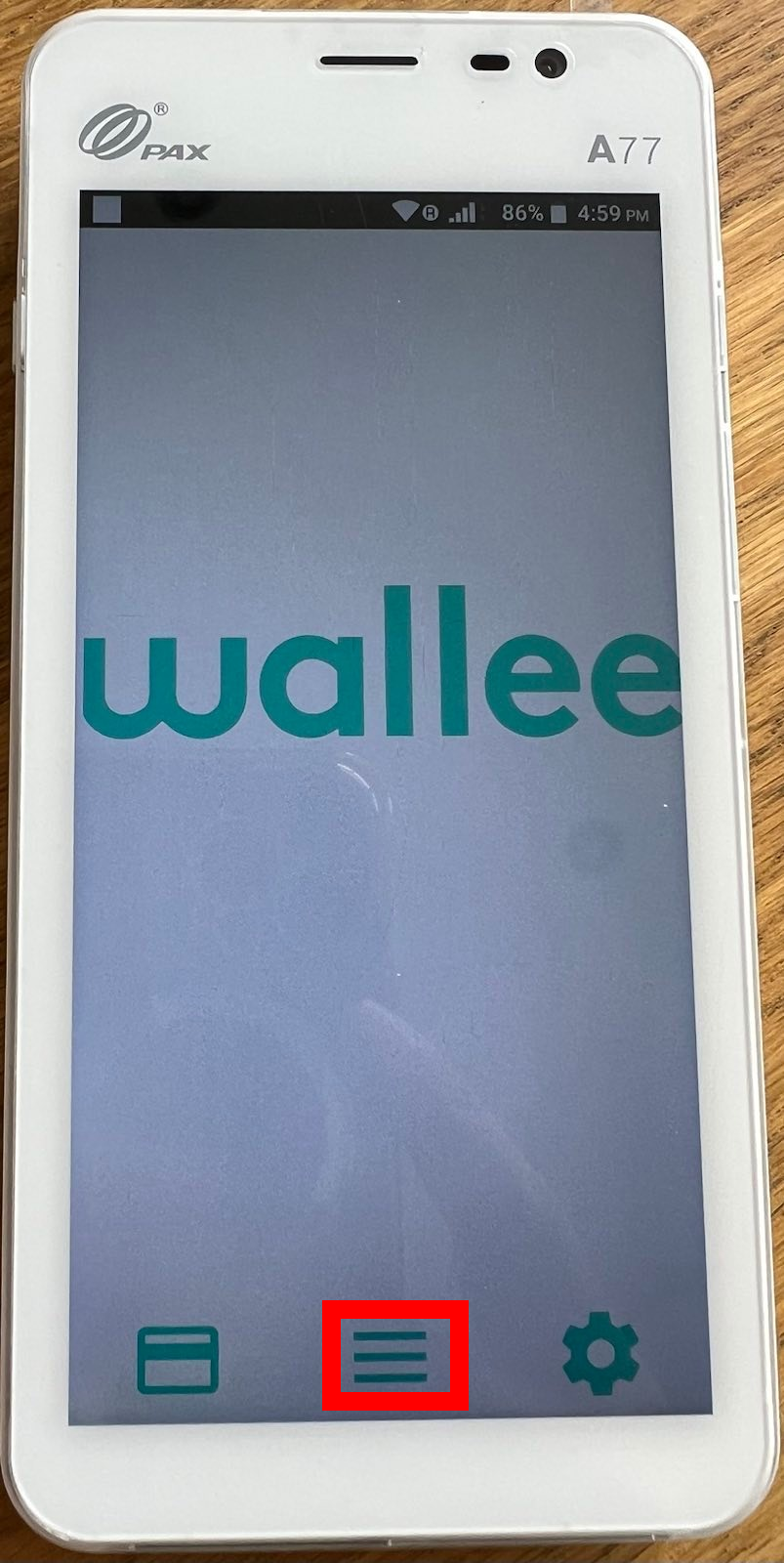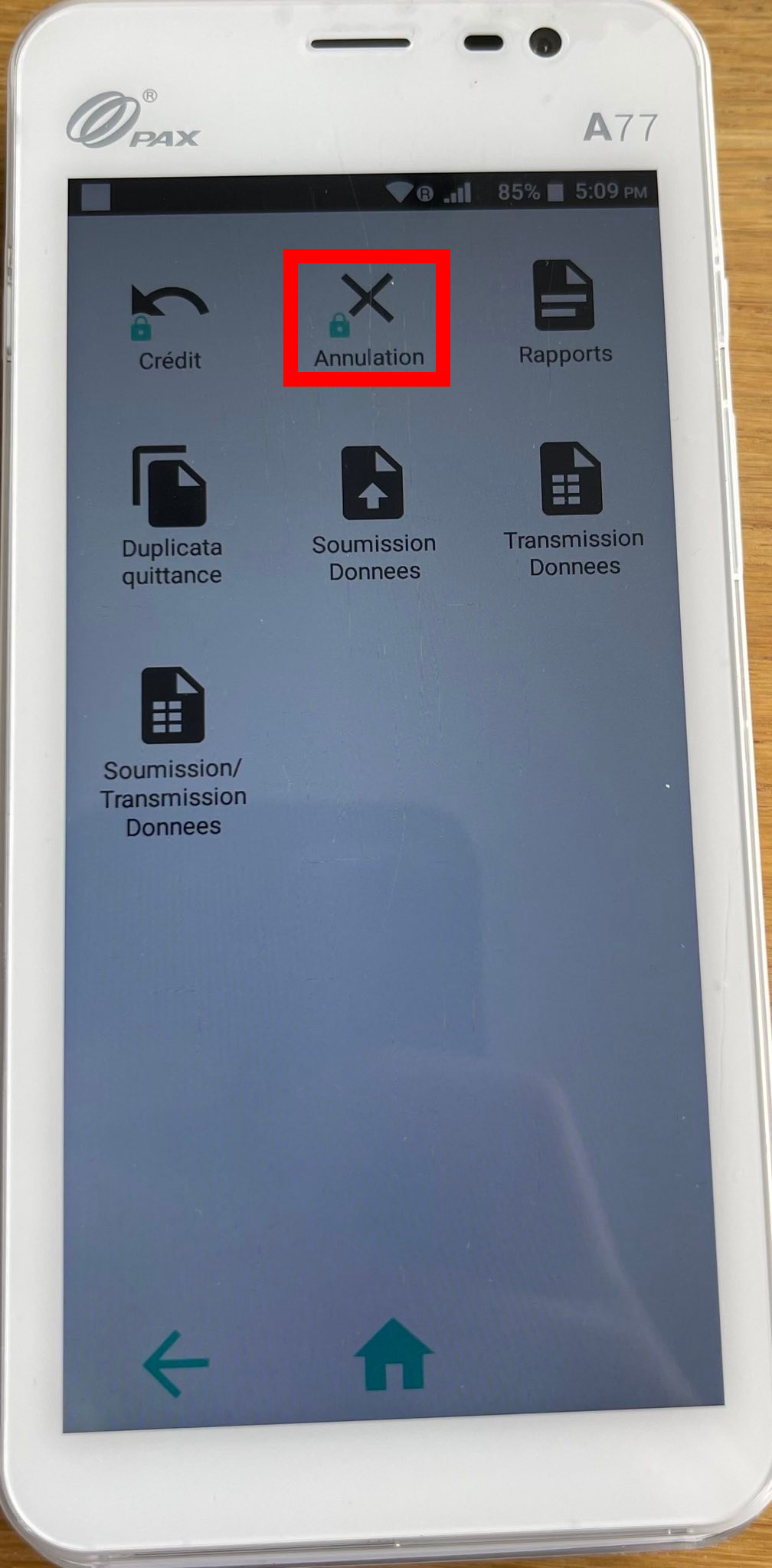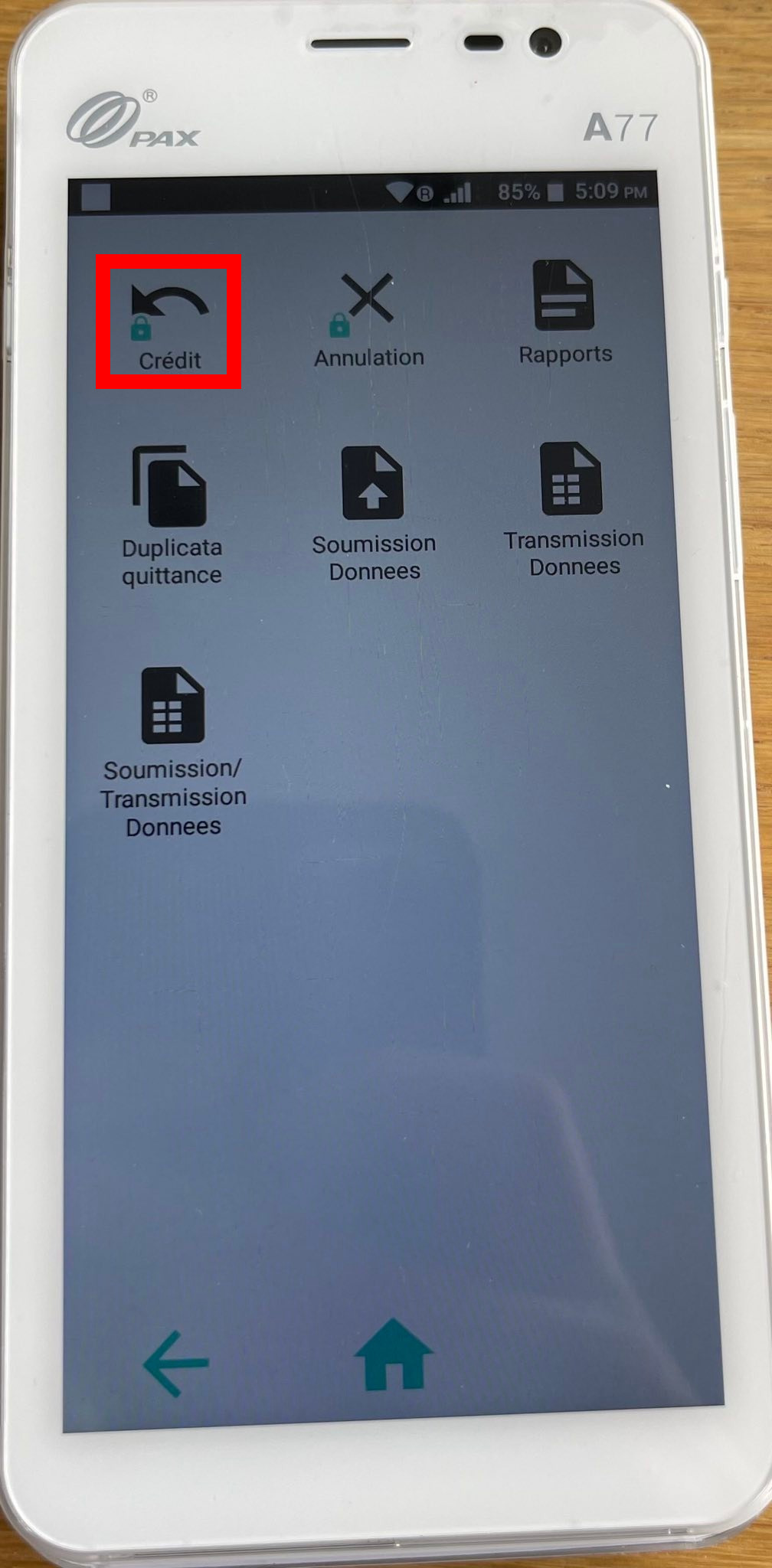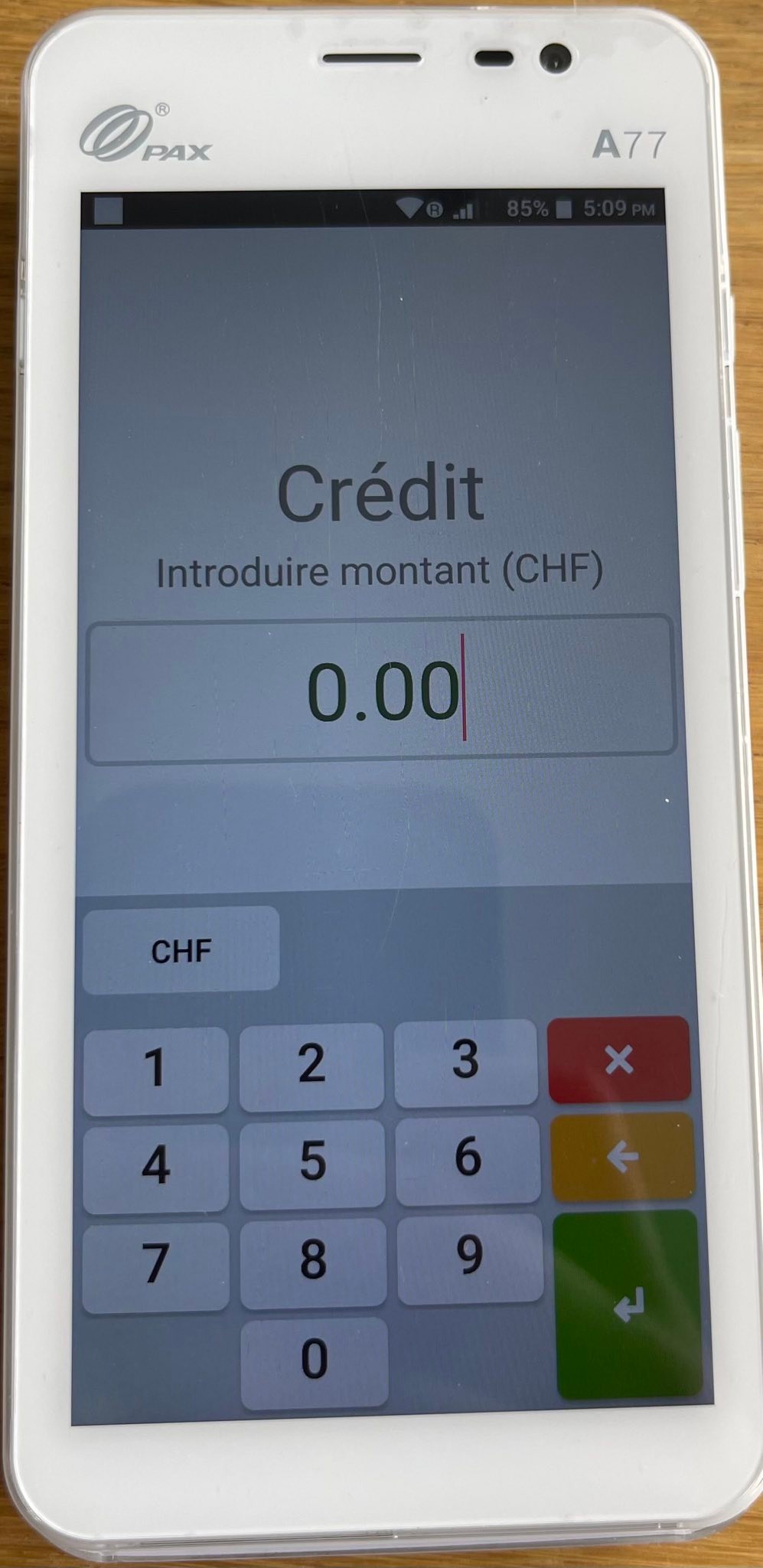Annuler la dernière transaction
Avec un terminal de paiement Wallee
Pour annuler la dernière vente depuis un terminal de paiement Walle, il suffit, depuis le terminal de paiement de :
- Appuyez sur le bouton « Menu » (les 3 traits) situé sur l’écran principal ;
- Sélectionnez « Annulation » dans le menu ;
- Saisissez le code d’annulation de votre terminal Wallee 2005 ;
- Le terminal affichera le montant de la dernière transaction effectuée. Vérifiez que le montant est correct, puis appuyez sur « Valider » pour annuler la transaction ;
- Le terminal vous demandera alors de confirmer l’annulation. Appuyez sur « Oui » pour continuer ;
- Attendez que le terminal confirme l’annulation de la transaction, puis imprimez le ticket client.
Rembourser sur une carte de paiement
Avec un terminal de paiement Wallee
Pour rembourser une transaction plus ancienne il est nécessaire de disposer de la carte de paiement du client et de suivre les instructions suivantes :
- Appuyez sur le bouton « Menu » (les 3 traits) sur le terminal ;
- Sélectionnez « Crédit » dans le menu principal ;
- Entrez le mot de passe administrateur de votre terminal 2005 ;
- Saisissez le montant à créditer sur la carte ;
- Insérez la carte de paiement du client dans le terminal ;
- Suivez les instructions à l’écran pour terminer le remboursement ;
- Imprimez le reçu client si nécessaire.
Avec un terminal de paiement SumUp
Pour rembourser une vente depuis un terminal de paiement SumUp, il suffit, depuis le relevé des ventes de Ticketack de rembourser la transaction.
Un e-mail nous parviendra et un collaborateur de Net Oxygen procédera au remboursement.
Le remboursement sera automatiquement crédité sur la carte de paiement du client. Notez que les remboursements peuvent prendre jusqu’à 7 jours ouvrables pour être traités et apparaître sur le relevé de compte du client.